Hvernig á að laga Þú hefur ekki leyfi til að vista á þessum stað á Windows

Þegar Windows sýnir villuna „Þú hefur ekki leyfi til að vista á þessum stað“ mun þetta koma í veg fyrir að þú vistir skrár í viðkomandi möppur.
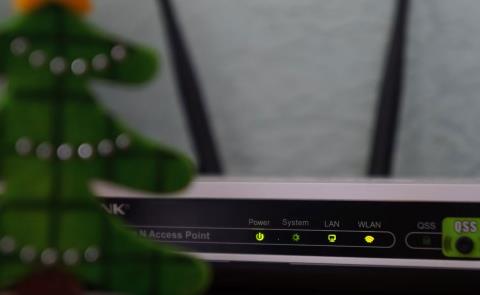
Árásarmenn eru stöðugt að leita að verkfærum sem gera starf þeirra auðveldara. Fyrir þá snýst þetta um að vinna skynsamlega. Besta leiðin til að koma í veg fyrir þetta átak er að beita snjöllustu öryggisaðferðum.
Tryggðu netið þitt á áhrifaríkan hátt með því að nýta ýmis sjálfvirk verkfæri sem þú hefur til ráðstöfunar og Network TAP er eitt af þeim. Hér er ítarlegt yfirlit yfir hvað Network TAP getur gert.
Hvað er Network TAP?
Network TAP er vélbúnaðartæki sem þú setur í netkerfi, sérstaklega á milli tveggja tengdra nettækja (svo sem rofa, beins eða eldveggs ) til að fylgjast með netumferð. TAP stendur fyrir Test Access Point og Network TAP er sjálfstætt tæki. Þú getur notað það til að endurtaka starfsemi á netinu þínu með því að afrita upplýsingar frá hnútum.
TAP er aðallega notað fyrir netvöktun. Þú getur notað þá til að fylgjast með netinu þínu til að greina illgjarna eða grunsamlega vektora í umferðinni.
Hvernig virkar Network TAP?
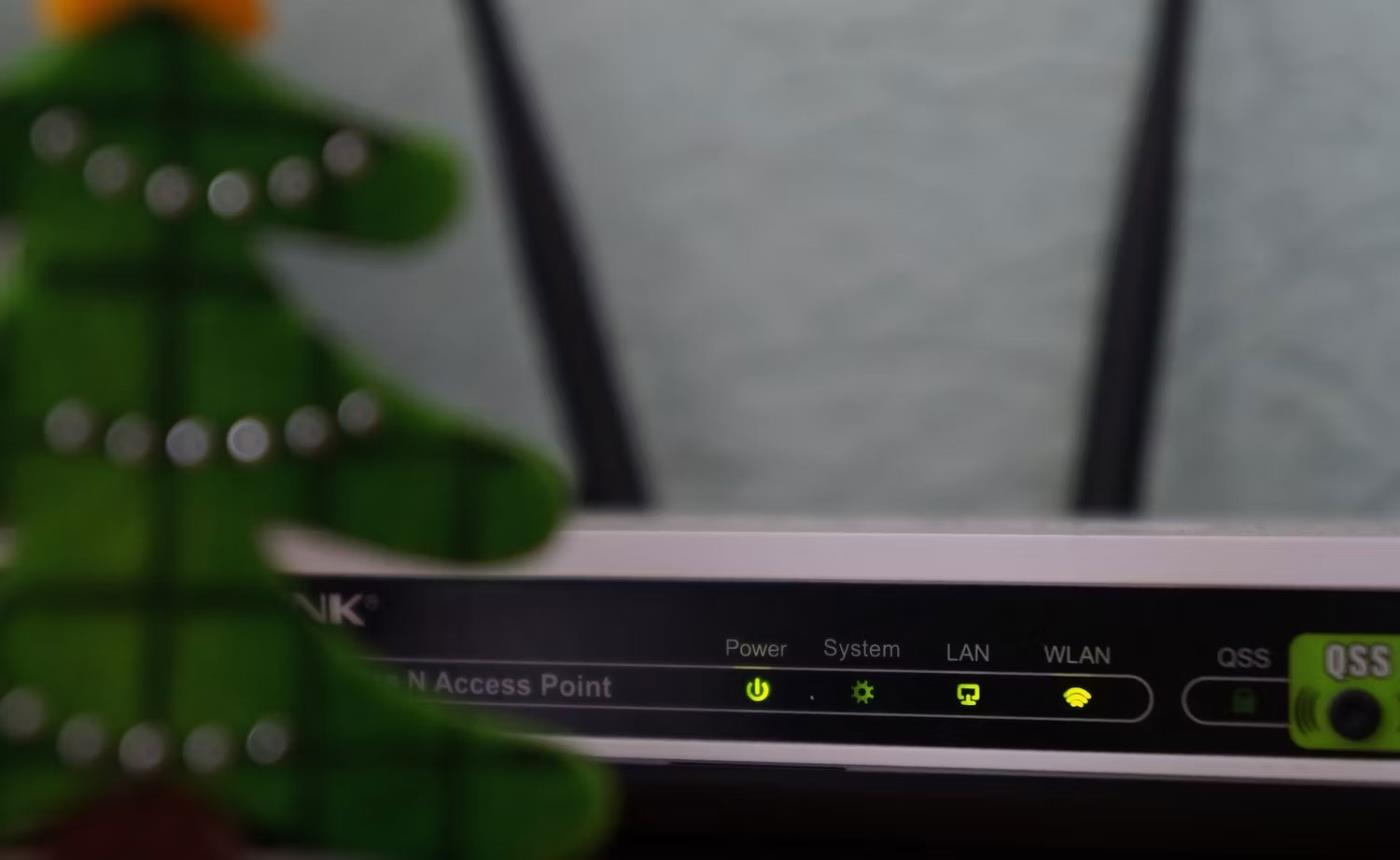
Netkerfi TAP eru utanaðkomandi tæki, en þau eru ekki hluti af innviði netkerfisins. Þau eru byggð til að keyra í bakgrunni án þess að trufla netafköst. Þetta sjálfstæði gerir þér kleift að stilla þær eins mikið og mögulegt er til að ná sem bestum árangri.
Net TAPs geta ekki greint gögnin sem þeir safna frá netinu. Þeir senda upplýsingar til tiltekins eftirlitshafnar. Þú getur síðan notað verkfæri þriðja aðila til að greina gögn frá gáttinni. Þeir treysta ekki á auðlindir tengda netsins til að starfa. Jafnvel þó að netið fari niður, geta þessi tæki samt keyrt í bakgrunni.
Network TAP er betri valkostur við SPAN (Switch Port Analyzer). En á meðan SPAN er of mikið af umferð getur TAP samt starfað á skilvirkan hátt.
TAP er 100% ekta. Það getur endurskapað nákvæm afrit af gögnunum sem það fær frá tengdum nettækjum. Vertu viss um að þú munt ekki tapa neinum gögnum þar sem það býður upp á hágæða öryggi til að viðhalda friðhelgi gagna.
Það eru tvíhliða samskipti milli tækjanna tveggja sem þú tengir TAP við. Það er mjög skilvirkt og safnar upplýsingum sem báðir endapunktar eru að senda og taka á móti í rauntíma. TAP geymir einnig gagnasett frá báðum hnútum í aðskildum rásum svo þau ruglist ekki saman.
Network TAP er skalanlegt. Þú getur afritað eitt eintak af gögnum eða mörg afrit, allt eftir þörfum og getu vöktunartækisins. Þeir eru einnig byggðir með mikla afkastagetu sem gerir þér kleift að safna netumferð án vandræða.
TAP netkerfi vekja engar áhyggjur af tölvuþrjóti, sérstaklega þar sem þeir eru ekki með nein IP eða MAC vistföng sem netspilarar geta síast inn í eða fylgst með. Gagnasöfnin sem þeir búa til eru örugg og bíða enn eftir staðfestingu þegar þú notar þau.
Hver er ávinningurinn af Network TAP?
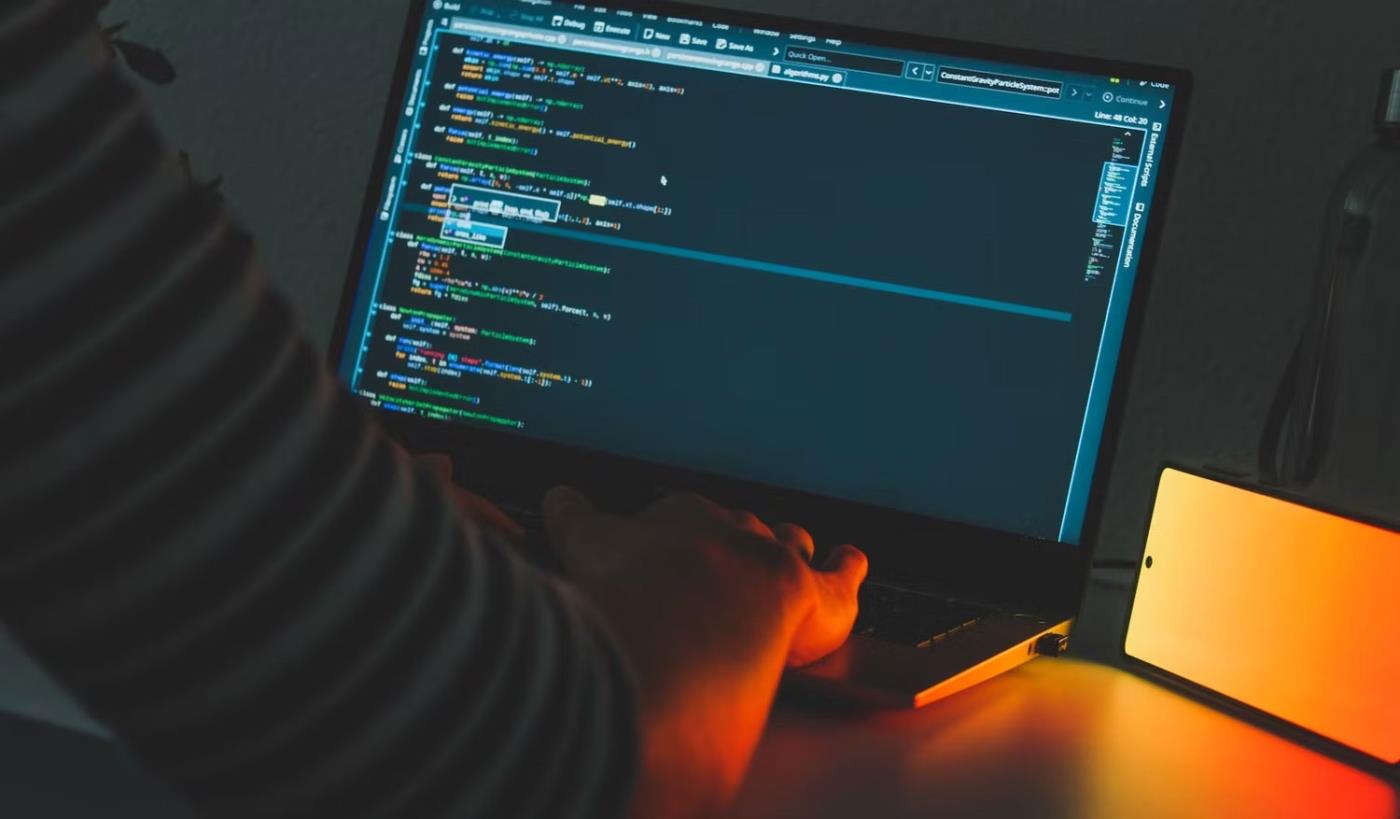
Hluti af ábyrgð þinni sem neteiganda eða rekstraraðila er að tryggja kerfin þín og til þess þarf stöðugt eftirlit. Það er ekki mjög notalegt að sitja við skrifborðið þitt allan sólarhringinn og fylgjast með grunsamlegri appvirkni. Þú getur sjálfvirkt ferlið með Network TAP og notið eftirfarandi fríðinda.
1. Alhliða netsýnileiki
Network TAP skráir ekki hluta umferðarinnar á netinu heldur alla umferðina. Það hefur mikla nákvæmni sem safnar sama afriti af gögnum og hnútarnir tveir sem þú tengir við það senda.
Ólíkt sumum kerfum sem breyta gögnum meðan á sendingu stendur heldur TAP upprunalegum gæðum og ástandi gagnanna. Þú getur skilið afköst og öryggisstöðu kerfisins þíns með því að greina umferðargögn. Niðurstöður greiningarinnar munu veita þér nákvæmar upplýsingar um hvers kyns frávik og leiðbeina þér við að leysa þau á áhrifaríkan hátt.
2. Einskiptisuppsetning og stillingar
Upplifun notenda hvers vélbúnaðar eða hugbúnaðarverkfæris hefst með uppsetningarferlinu. Sum verkfæri þurfa ströng tæknileg skref sem ekki er auðvelt að átta sig á, sérstaklega ef þú ert ekki tæknivæddur. Það er ekki mikið sem þú getur gert nema þú fáir hjálp frá sérfræðingum.
Basic Network TAPs þurfa aðeins að setja upp vélbúnað á milli endapunkta tengda kerfisins. Þrátt fyrir að fullkomnari TAPs krefjist einhverrar stillingar í stjórnunar- og eftirlitshlutanum, er þetta einskiptisferli, sérstaklega við fyrstu uppsetningu. Svo lengi sem þú gerir stillingarnar á réttan hátt mun það safna og vinna úr gögnum frá tengdum tækjum eftir það án þess að þú þurfir athygli þína.
3. Sveigjanleiki í notkun
Network TAP er ekki aðeins auðvelt að stilla heldur einnig sveigjanlegt til notkunar í mörgum mismunandi aðstæðum. Þeir hafa ekki sérstakar kröfur um það sem þú getur tengt. Þú getur notað þá á hvaða hlekk sem þú vilt fylgja og þeir munu vera samhæfðir hver öðrum.
TAP er ekki bundið við rofa á staðnum. Þú getur sett þau upp fjarstýrt ef þú ert með fleiri kopar- eða trefjakapla á staðnum.
4. Lögfræðileg sönnunargögn
Með aukinni næmni varðandi friðhelgi einkalífs og gagnanotkun gætirðu verið kærður fyrir athafnir þínar á netinu. Þú verður að færa rök fyrir máli þínu fyrir dómstólum til að fá hagstæða niðurstöðu.
Network TAP skráir gögn með fullri nákvæmni og tímaviðmiðun. Þess vegna er það viðurkennt af dómstólnum sem áreiðanleg sönnunargögn.
5. Anti-hakk

Netglæpamenn mæta leik sínum í Network TAPs. Þetta er eitt af örfáum tækjum sem eru þola innbrot þrátt fyrir útbreiðslu vélbúnaðarinnbrots . Jafnvel þótt tölvuþrjótar miði á og ráðist á hlekkina sem þú tengir við TAP, mun árás þeirra ekki hafa áhrif á þann hlekk. Ef svo er skráir það árásina og öll áhrif sem hún kann að hafa haft á hlekkina.
Þetta er sannarlega ferskur andblær og tækifæri fyrir þig til að fylgjast með og safna umferðargögnum á netið þitt án vandræða.
6. Notaðu mörg eftirlitstæki
Þú gætir þurft fleiri en eitt eftirlitstæki til að prófa netafköst þín, sérstaklega þegar þú ætlar að prófa mismunandi þætti. Vegna þess að TAP þolir mikla umferð án vandræða geturðu tengt það við margar af eftirlitshöfnum þínum, sem sparar þér tíma og fjármagn sem þú myndir annars eyða í að útfæra hvert verkefni fyrir sig.
Þegar Windows sýnir villuna „Þú hefur ekki leyfi til að vista á þessum stað“ mun þetta koma í veg fyrir að þú vistir skrár í viðkomandi möppur.
Syslog Server er mikilvægur hluti af vopnabúr upplýsingatæknistjóra, sérstaklega þegar kemur að því að stjórna atburðaskrám á miðlægum stað.
Villa 524: Tími kom upp er Cloudflare-sérstakur HTTP stöðukóði sem gefur til kynna að tengingunni við netþjóninn hafi verið lokað vegna tímaleysis.
Villukóði 0x80070570 er algeng villuboð á tölvum, fartölvum og spjaldtölvum sem keyra Windows 10 stýrikerfið. Hins vegar birtist það einnig á tölvum sem keyra Windows 8.1, Windows 8, Windows 7 eða eldri.
Blue screen of death villa BSOD PAGE_FAULT_IN_NONPAGED_AREA eða STOP 0x00000050 er villa sem kemur oft upp eftir uppsetningu á vélbúnaðartæki, eða eftir uppsetningu eða uppfærslu á nýjum hugbúnaði og í sumum tilfellum er orsökin að villan er vegna skemmdrar NTFS skipting.
Innri villa í Video Scheduler er líka banvæn villa á bláum skjá, þessi villa kemur oft fram á Windows 10 og Windows 8.1. Þessi grein mun sýna þér nokkrar leiðir til að laga þessa villu.
Til að gera Windows 10 ræst hraðari og draga úr ræsingartíma eru hér að neðan skrefin sem þú þarft að fylgja til að fjarlægja Epic úr ræsingu Windows og koma í veg fyrir að Epic Launcher ræsist með Windows 10.
Þú ættir ekki að vista skrár á skjáborðinu. Það eru betri leiðir til að geyma tölvuskrár og halda skjáborðinu þínu snyrtilegu. Eftirfarandi grein mun sýna þér áhrifaríkari staði til að vista skrár á Windows 10.
Hver sem ástæðan er, stundum þarftu að stilla birtustig skjásins til að henta mismunandi birtuskilyrðum og tilgangi. Ef þú þarft að fylgjast með smáatriðum myndar eða horfa á kvikmynd þarftu að auka birtustigið. Aftur á móti gætirðu líka viljað lækka birtustigið til að vernda rafhlöðu fartölvunnar.
Vaknar tölvan þín af handahófi og birtist gluggi sem segir „Athuga að uppfærslum“? Venjulega er þetta vegna MoUSOCoreWorker.exe forritsins - Microsoft verkefni sem hjálpar til við að samræma uppsetningu á Windows uppfærslum.








